
Der Benutzer ist bei der Verwendung des Computers auf die Meldung „Das Farbschema wurde auf Windows7Basic geändert“ gestoßen. Wie kann man es also wieder ändern? Sie öffnen zuerst die Humanized Control Panel, suchen nach der Win7 Basic-Themenanwendung, klicken dann mit der rechten Maustaste auf das Taskleistensymbol, um das Dialogfeld „Eigenschaften“ zu öffnen, deaktivieren dann „Aeropeek zum Durchsuchen des Desktops verwenden“ und öffnen schließlich das Dialogfeld „Eigenschaften“. Wählen Sie die Anwendung aus, die Sie ausführen möchten, wechseln Sie zur Menüleiste des Kompatibilitätsmodus und wählen Sie Windows 7 in der Kompatibilität aus.
So ändern Sie das Farbschema wieder auf Windows 7 Basic:
1. Ändern Sie das Farbschema
1. Klicken Sie nach dem Aufrufen des Betriebssystems mit der rechten Maustaste auf einen leeren Bereich auf dem Desktop und wählen Sie „Personalisieren“. ;
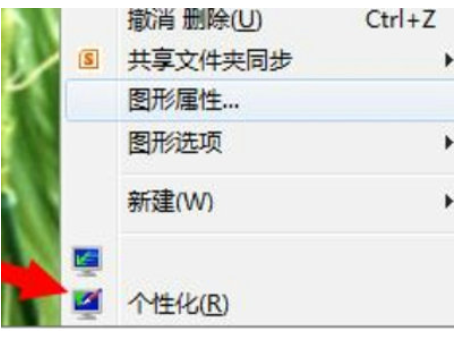
2. Suchen Sie nach der Aktivierung der Humanisierung das Thema „Win7Basic“ und klicken Sie, um es zu verwenden.
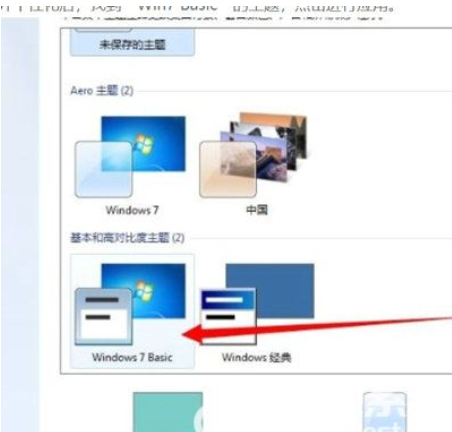
2. Deaktivieren Sie Aero-Effekte
1. Klicken Sie mit der rechten Maustaste auf den leeren Bereich des Taskleistensymbols oben und unten auf dem Desktop, und wählen Sie „Eigenschaften“ aus
2. Rufen Sie das Taskleistensymbol und die Menüleiste auf. Deaktivieren Sie nach dem Festlegen der Funktion „Aeropeek zum Durchsuchen des Desktops verwenden“ und klicken Sie auf „OK“.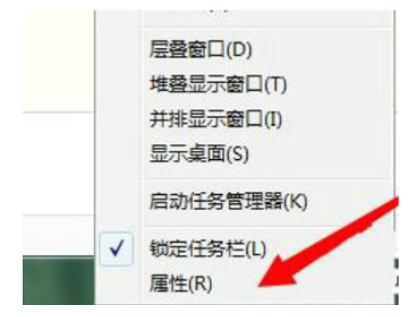
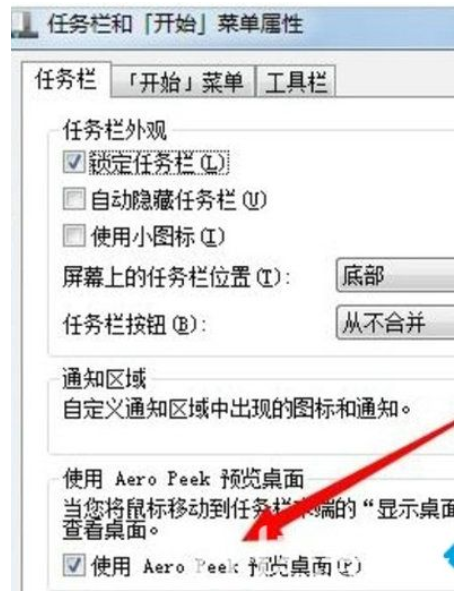 1. Klicken Sie mit der rechten Maustaste auf das Programm, das wir ausführen möchten, und wählen Sie „Eigenschaften“ aus.
1. Klicken Sie mit der rechten Maustaste auf das Programm, das wir ausführen möchten, und wählen Sie „Eigenschaften“ aus.
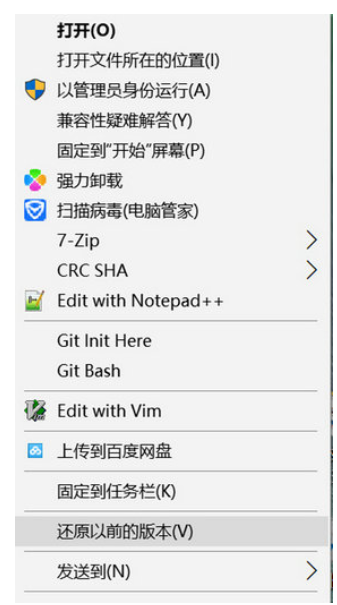
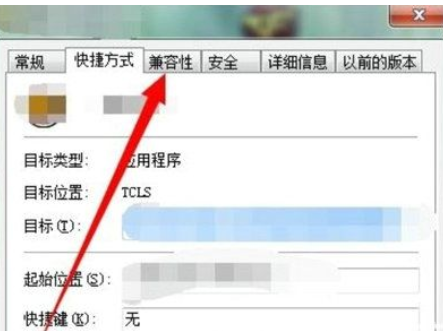
Das obige ist der detaillierte Inhalt vonDas Farbschema wurde auf Windows7basic geändert. Wie kann ich es wieder ändern?. Für weitere Informationen folgen Sie bitte anderen verwandten Artikeln auf der PHP chinesischen Website!
 Windows prüft den Portbelegungsstatus
Windows prüft den Portbelegungsstatus
 Überprüfen Sie die Portbelegungsfenster
Überprüfen Sie die Portbelegungsfenster
 Windows-Fotos können nicht angezeigt werden
Windows-Fotos können nicht angezeigt werden
 Überprüfen Sie den Status der belegten Ports in Windows
Überprüfen Sie den Status der belegten Ports in Windows
 Windows kann nicht auf den freigegebenen Computer zugreifen
Windows kann nicht auf den freigegebenen Computer zugreifen
 Automatisches Windows-Update
Automatisches Windows-Update
 Windows Boot Manager
Windows Boot Manager
 Tastenkombinationen für den Windows-Sperrbildschirm
Tastenkombinationen für den Windows-Sperrbildschirm




